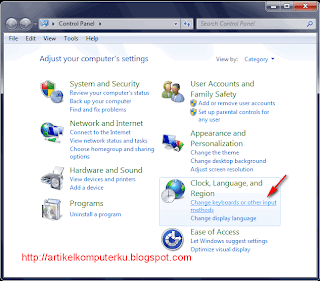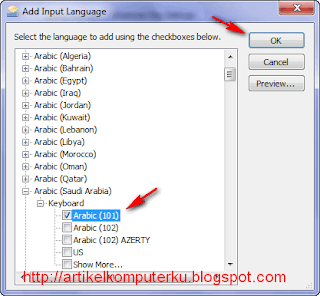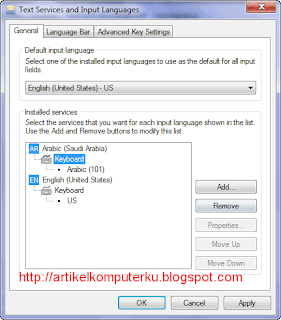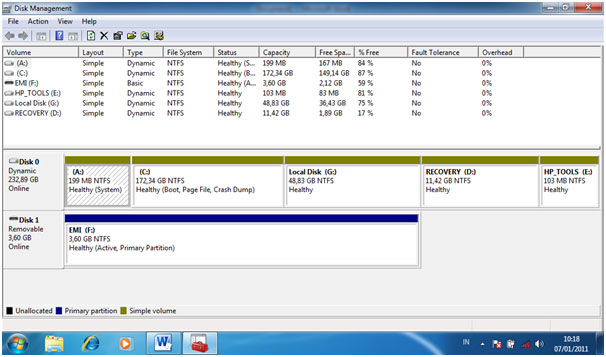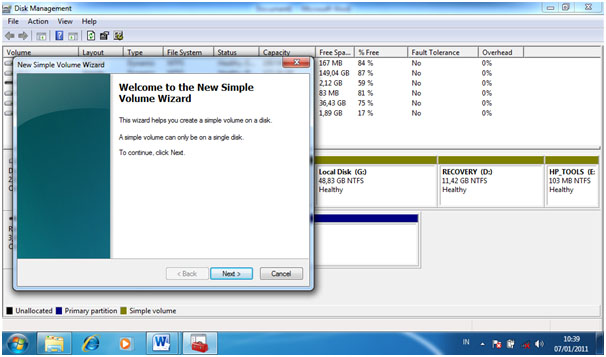Cara mempercepat koneksi Internet Modem SmartFren memang perlu
diketahui. Jika anda pengguna Modem SmartFren, tips cara mempercepat
koneksi Internet Modem SmartFren mungkin perlu anda coba. Meski
menggunakan slogan yang anti lambat atau benci lambat namun belum tentu
Anda bisa merasakan koneksi internet yang tidak slow alias cepat. Masih
ada hal-hal yang perlu Anda lakukan untuk mempercepat Koneksi Internet
Modem SmartFren anda. Koneksi internet memang akan tergantung wilyah dan
kondisi sinyal yang tersedia. Namun kita tentu perlu memaksimalkan
fungsi yang ada dengan membuat settingan yang tepat untuk koneksi
Internet Modem SmartFren anda agar kita mendapat hasil yang paling
bagus.
Setting modem yang diperlukan
Access number #777 atau *99#
User name: cdma
Password : cdma
Advance setting : DNS
Primary DNS : 8.8.8.8
Secondary DNS : 8.8.4.4
Access number #777 atau *99#
User name : smart
Password : smart
Advance setting : DNS
Primary DNS : 208.67.222.222
Secondary DNS : 208.67.220.220
Untuk settingan yang tidak berubah-ubah dan menjaga jenis sinyal yang tetap maka sebaiknya anda gunakan EVDO ( akan membuat modem Smartfren pada sinyal EVDO saja). Sedangkan pada posisi Hybrid sinyal akan berubah-ubah secara otomatis antara EVDO atau CDMA, sehingga modem akan lebih cepat panas. Demikian, cara Setting dan mempercepat koneksi Internet Modem SmartFren dan semoga ada manfaatnya untuk semuanya.
Setting modem yang diperlukan
Access number #777 atau *99#
User name: cdma
Password : cdma
Advance setting : DNS
Primary DNS : 8.8.8.8
Secondary DNS : 8.8.4.4
Access number #777 atau *99#
User name : smart
Password : smart
Advance setting : DNS
Primary DNS : 208.67.222.222
Secondary DNS : 208.67.220.220
Untuk settingan yang tidak berubah-ubah dan menjaga jenis sinyal yang tetap maka sebaiknya anda gunakan EVDO ( akan membuat modem Smartfren pada sinyal EVDO saja). Sedangkan pada posisi Hybrid sinyal akan berubah-ubah secara otomatis antara EVDO atau CDMA, sehingga modem akan lebih cepat panas. Demikian, cara Setting dan mempercepat koneksi Internet Modem SmartFren dan semoga ada manfaatnya untuk semuanya.